時間:2024-02-21 來源:互聯網 瀏覽量:
在使用蘋果電腦的過程中,我們常常會遇到需要卸載軟件的情況,不同於其他操作係統,蘋果電腦係統的卸載軟件並不像我們想象中那樣簡單。隻要掌握了正確的方法,卸載軟件也可以變得輕鬆簡單。本文將為大家介紹蘋果電腦卸載軟件的方法,幫助大家解決這一常見問題。無論是為了釋放磁盤空間,或是想要替換其他更好用的軟件,正確的卸載軟件方法都能夠幫助我們更好地管理和優化電腦係統。讓我們一起來了解吧!
具體方法:
1.首先,點擊屏幕底部 Dock 欄最左邊的那個圖標,以便對係統內的文件進行瀏覽。
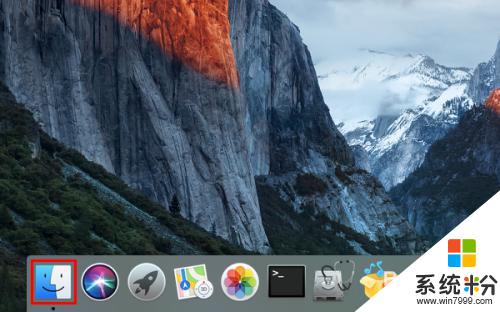
2.打開以後,點擊主界麵左側個人收藏下的“應用程序”。
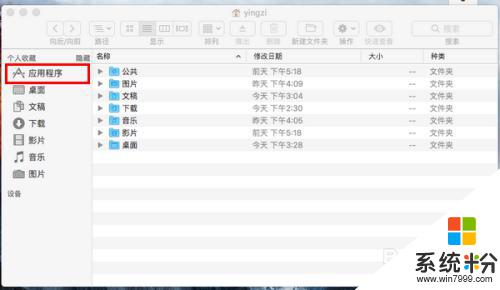
3.然後,在應用程序中找到你想卸載的軟件,在上麵右擊。
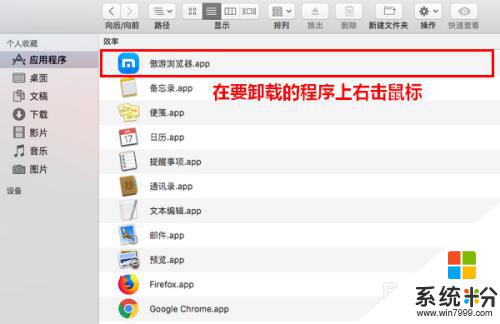
4.在彈出的菜單中,點擊“移到廢紙簍”。
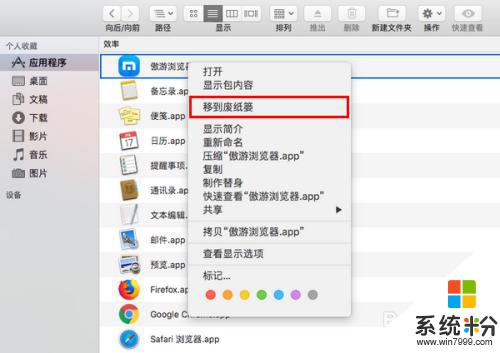
5.這時,將彈出一個對話框,要求你輸入當前用戶的密碼。
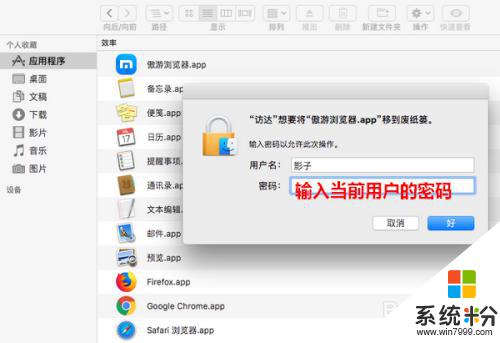
6.密碼輸入好以後,點擊“好”。
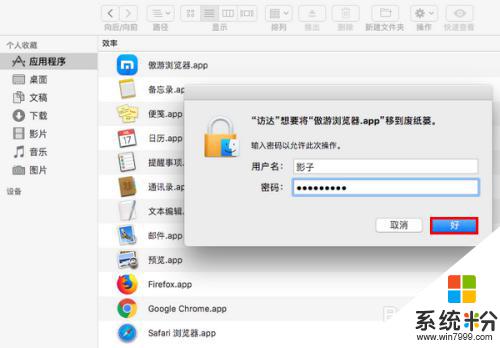
7.點擊之後,指定的程序就成功卸載了。
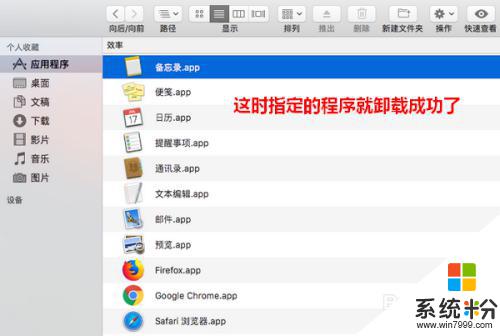
以上是蘋果電腦係統如何卸載軟件的全部內容,如果您遇到這種情況,可以按照以上方法解決,希望對大家有所幫助。